高中信息技术课堂中的项目式学习
朱苗祥
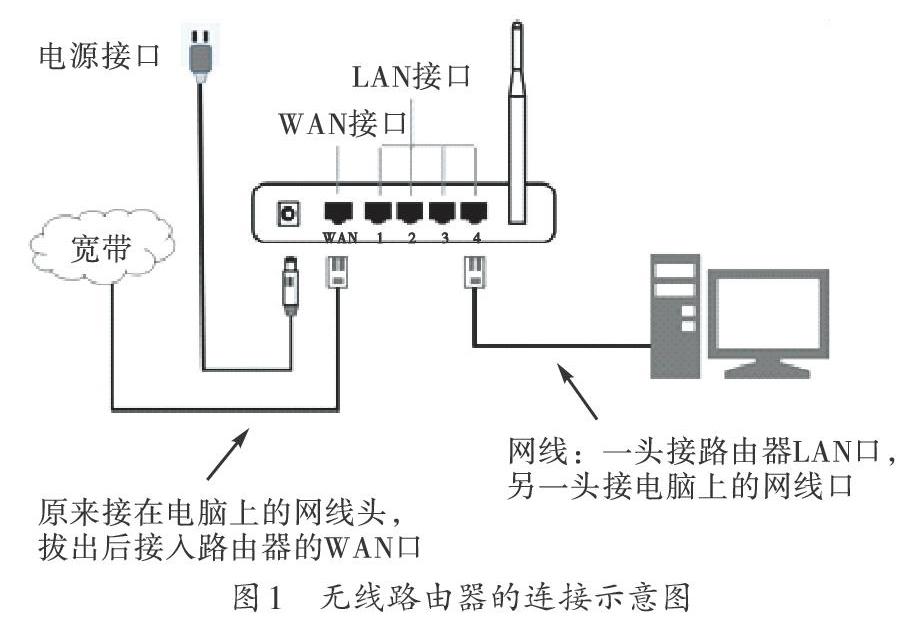

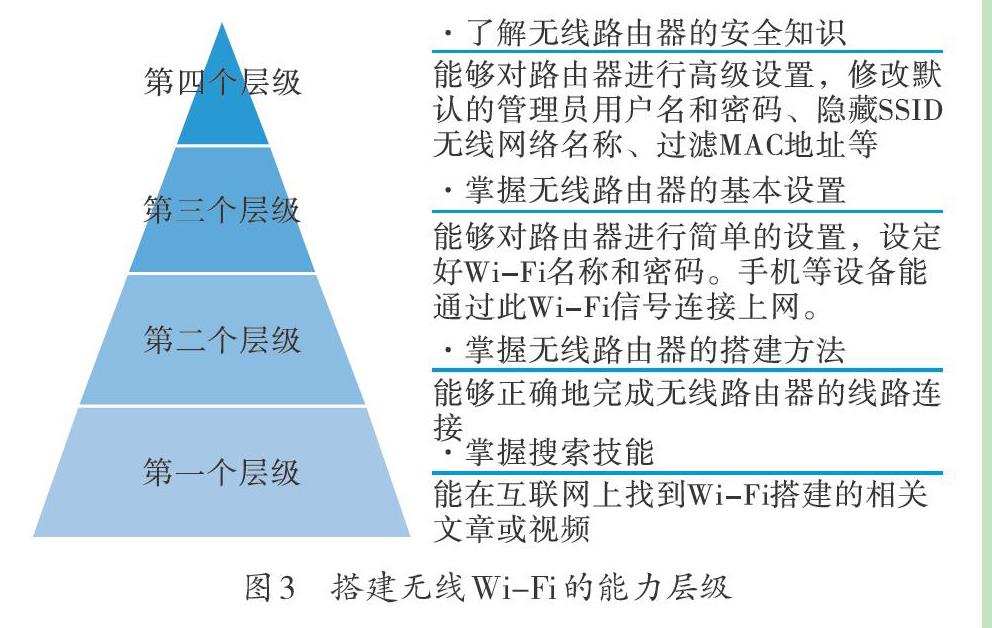
随着科技的发展,互联网人工智能与大数据正在深刻改变着人们的生活,信息技术教育及应用显得越来越重要。《普通高中信息技术课程标准(2017年版2020年修订)》明确指出:高中信息技术学科核心素养由信息意识、计算思维、数字化学习与创新、信息社会责任四个核心要素组成;信息技术教学是培养学生信息技术学科核心素养的基本途径,教师在教学中要紧紧围绕学科核心素养,凸显“学主教从、以学定教、先学后教”的专业路径,把项目整合于课堂教学中,重构教学组织方式,创设有利于学生开展项目学习的数字化环境、资源和条件,引导学生在数字化学习的过程中,领悟数字化环境对个人发展的影响,养成终身学习的习惯。
2017年,笔者参加全区中小学信息技术与学科教学深度融合优秀课例展示观摩评选活动,以项目式学习方式,组织实施了一节“因特网信息的查找——无线Wi-Fi的搭建”高中信息技术课,将PBL(project based learning,译为“项目式学习”)教学法引入课堂,通过设置基于真实情境的问题并将问题解决的过程分解为一个个互相连贯的小项目,引导学生展开项目式学习,有效提高了学生的学习能力和信息素养。下面,笔者结合该课例的实施,谈谈项目式学习在高中信息技术课堂中的实践操作策略。
一、课堂教学中项目式学习的基本内涵及项目设计的基本构想
(一)项目式学习的内涵
作为医学教学法诞生于美国20世纪50年代的项目式学习,近年来逐渐进入我国基础教育领域。该教学法以学生为中心,以教师为主导,把学生的探究发现、大胆质疑、合作交流和技术实践等学习行为作为重要的发展性教育活动,通过创设真实情境中的问题,引导学生以分组合作的方式展开项目式学习,最终解决真实情境中的问题。其中,“真实情境中的问题”必须是贴近学生真实生活的真问题,而不是一种基于假想的提问;项目学习中的项目,通常是以一個个小项目或小任务的形式呈现,旨在引导探究,激发探究兴趣、培养创新能力,促进学生对知识的习得和迁移。
(二)项目设计的基本构想
在高中信息技术教学中引入项目式学习,可以切实改变传统教学中以教材为中心的教师演示、学生模仿的教学方式,将注重技术操作、类似“软件说明书”的教与学,转向基于学科核心素养的教与学。
本次赛课所用学生,课前已经学习了教科版教材《信息技术基础》第二单元第二节“因特网信息的查找”,掌握了网络信息搜索的基本方法和技巧,对于直接获取知识性“现成答案”的网络搜索技术比较熟练,而在搜索答案不确定的技术性问题的解决方案时往往缺乏足够的甄别能力,特别当搜索到的问题解决方案需要一步一步去尝试操作时,学生尚需实践历练。此外,学生还不能完全明白,互联网上包罗万象的信息,很多都不是直接给出“现成答案”,而是需要他们去筛选、尝试、归纳、总结的。有鉴于此,笔者决定聚焦日常生活中真实情境中的问题“因特网信息的查找——如何搭建无线Wi-Fi网络”,组织实施一节课堂中的项目式学习,让学生以小组合作的方式,充分自主地利用好给定的学习资源,实践操作搭建无线Wi-Fi环境,从中体会如何通过互联网查找Wi-Fi搭建知识并对无线路由器进行设置。该项目与课内学习内容相衔接,涉及选择哪个搜索引擎、用哪些关键字进行搜索、对所查找出来的信息如何进行筛选等一系列实践过程,可以有效培养学生的学科核心素养。
二、项目式学习的课堂实施过程
开课之前,笔者先将学生分组,每7名学生分为一个学习小组,并为每个学习小组各分配了一套实验器材,包括无线路由器1台、接好水晶头的网线1条、可连接互联网的台式电脑2台、路由器使用说明书的电子版文件1个、路由器设置方法的微视频(供无法准确搜索有效信息的小组使用)1个,然后进入课堂学习阶段。
(一)教学导入:以现代人生活中极度依赖无线Wi-Fi网络的体验为例,开门见山引出项目内容
师:互联网已经成为现代人生活的一部分。人们每到一个地方,往往会四处寻找Wi-Fi网络信号。无线Wi-Fi已经成为商场、酒店、旅馆、餐厅等营业场所的标配,成为其获取客源的必要手段。无线Wi-Fi是通过什么样的方式搭建起来的呢?请同学们在网上搜一搜常见的无线Wi-Fi搭建方式。
(二)项目活动1:安排学生运用搜索引擎,查阅常见的无线Wi-Fi搭建方式
学生以学习小组为单位,先尝试互联网搜索、组内讨论,然后在课堂中分享本组查到的无线Wi-Fi搭建方式。从课堂分享来看,学生查到的常见搭建方式包括用无线路由器、无线AP、随身Wi-Fi、手机热点、笔记本电脑热点等搭建。这里所说的随身Wi-Fi,特指USB接口型迷你无线路由设备,它能够将台式电脑上的互联网链接作为网络源,建立一个Wi-Fi热点,从而组成一个无线局域网,为多台无线上网终端提供网络服务。接下来是生问师答,厘清以上搭建方式中的关键概念。
生:老师,无线AP是什么?
师:无线AP,又称无线接入点,就是我们常说的“热点”。它是无线网络和有线网络之间的桥梁。跟无线路由器相比,它少了“路由”的功能,需要与其他设备搭配在一起使用。无线路由器可以看成是“无线AP+路由”,它可以单独使用。每台无线路由器就是一个独立的无线网络。在家庭或者小范围的办公场所,我们通常选用无线路由器。在大型办公场所,一个无线路由器信号无法覆盖整个区域。如果使用多个路由器,不同的无线路由器又分属于不同的无线网络,不利于统一管理,而无线AP就能保证办公环境中的所有接入终端都在同一个网络内,网络管理员可以对无线AP进行集中管理,这样便大大减轻了网络管理员的工作负担,也可以对整个网络进行统计、分析、监控,保证了企业的高效运转。
生:那路由又是什么呢?
师:路由有点类似于地图导航中的路线规划。一个数据从A到B可能有很多种路径可以到达,路由专门负责帮助数据选择最优的路径,比如哪条路径最短,哪条路径最通畅(用时最少)等。关于无线AP和无线路由的更多知识,同学们可以在网上寻找答案。
学生继续以小组为单位展开合作学习,组内解疑后,进入接下来的搭建环节。
(三)项目活动2:各学习小组用无线路由器搭建Wi-Fi网络,设置Wi-Fi名称和密码
各学习小组自由分工、明确个体在小组中的活动任务,小组合作,通过网络信息搜索、观看微课、查看说明书文档、相互交流等方式,共同完成学习无线路由器的连接方法和无线路由器的基本设置知识等任务,之后是完成无线Wi-Fi网络的搭建,设置好Wi-Fi的名称和密码。操作中包含以下两个关键环节。
1.无线路由器的线路连接。无线路由器上的网络接口通常包括两大类:WAN和LAN接口。家用无线路由器还常常将这两种网线接口设置为不同的颜色以利于区分。WAN是广域网Wide Area Network的缩写,LAN是局域网Local Area Network的缩写。通俗理解,WAN就是我们俗称的总线口,LAN就是分线口。虽然无线路由器的线路连接方法很简单,可以通过网络搜索得到“现成答案”——将外网的网线接到WAN接口,用一条网线将LAN接口和电脑连接,无线路由器接通电源(如图1)即可,但在实际操作中,学生极易混淆两种接口。因此,此处操作的关键,是弄清楚WAN接口和LAN接口的区别,了解概念本质,看清无线路由器上各个接口旁边的文字标识。
2.无线路由器的配置。在连接好无线路由器以后,接下来便是正确设置无线Wi-Fi的账号和密码,使设备正常上网。这个任务的完成,要求学生先访问无线路由器的管理页面,再设置Wi-Fi账号和密码。
第一步,当学生在台式机上打开浏览器,访问无线路由器的管理页面时,页面要求学生在地址栏中输入无线路由器的管理IP地址。因事先并不知道无线路由器的管理地址是什么,部分小组开始上网搜索并据此操作,殊不知网络搜索的结果中有很多无线路由器的管理地址是192.168.1.1,当学生将“http://192.168.1.1”输入地址栏后,发现无法进入管理页面。按照“学主教从、以学定教”理念,此时教师可以对学生进行点拨,引导学生从以下几个方面查找原因并予以解决:①管理地址错误。虽然网络上搜索出来的很多无线路由器的管理地址是192.168.1.1,但不同品牌的无线路由器的管理地址是不同的,而本次课上笔者所提供的无线路由器的管理地址均为192.168.0.1。管理地址、管理账号、管理密码通常印在无线路由器背面的标签纸上(如图2)或者产品说明书中。于是笔者告诉学生:“注意观察”手上的搭建工具。②无线路由器与电脑的接线出现故障,线没接好或者是接错线了。③电脑没有获取到有效的IP地址,还有可能是电脑设置的IP地址与管理IP地址不在同一个网段内。如果无线路由器的IP地址为192.168.0.1,电脑的IP地址应设为192.168.0.X——X通常为“2-254”中的任意一个数字。
当正确进入无线路由器管理界面后,系统便会自动跳出设置向导。学生可按照向导提示,根据个人喜好,快速设置无线路由器的Wi-Fi名称和密码。学生在此处操作顺利,无需教师介入。
(四)检验项目完成情况,重点是测试学生搭建的无线Wi-Fi是否可用
教师利用移动终端设备现场搜索并连接学生搭建的无线Wi-Fi信号,检验各组学生的任务完成情况。
检验过程中,当发现学生搭建的Wi-Fi无法上网时,教师不可轻易判定学生的设置有问题,可以将问题抛回给学生,让学生尝试自主排除可能存在的操作故障。比如,教师可引导学生依次检查以下几个方面:①检查总线是否接对了位置。学生脑海中缺少WAN接口和LAN接口的概念,特别是初次接触无线路由器的学生,他们经常会把网线错接到LAN接口上。②检查无线路由器上WAN接口的指示灯是否正常。网线接对了位置还不行,还要确保网线与接口接牢:学生因缺乏经验,在将网线接入WAN接口时经常接不到位,導致网络不通。③检查总线是否正常。可以将总线直接接到电脑上,看看能否正常上网。④重新检查无线路由器的设置,查看是否有遗漏或者错误的设置。⑤重启无线路由器。如果前面4个步骤都做了且确认没有问题,而Wi-Fi依然不能正常上网,这时便可以选择重启无线路由器了。如果还是无法解决,就要考虑是不是无线路由器已经损坏了。无线路由器死机、老化或者是产品设计缺陷等,都会导致无法上网。
通过以上5个步骤的检验,一般都可以解决Wi-Fi无法上网的问题。
(五)教师导学:引导学生关注Wi-Fi搭建和使用中的网络安全,提高学生的信息安全意识及相应的防范能力
网络搭建和应用中潜藏了许多危机:轻则会被蹭网,导致网络掉线或拥堵,影响网络稳定;重则可能遭遇黑客入侵,导致个人信息被不法分子窃取,影响数据安全,造成经济损失。在课堂的最后,教师提醒学生关注Wi-Fi搭建和应用中的如下安全问题及应对策略。
1.为了保障自己的无线路由器安全,可对路由器进行如下设置。①设置无线加密,并选择WPA/WPA2加密模式。在给无线Wi-Fi设置密码时,应避免使用一些有规律的纯数字或字母组合,如“12345678”“password”“66666666”“iloveyou”以及个人出生日期等,而应选择使用更高强度的大小写字母、数字或特殊符号的无规律组合。②将Wi-Fi名称改为网络运营商的公共WLAN热点名称,如CMCC、ChinaNet、ChinaUnion等,仍有暴露Wi-Fi的风险。更为妥善的方法是“隐藏”Wi-Fi信号:在无线路由器的无线管理项中,关闭“开启SSID广播”选项,即可隐藏无线网络名称。外人搜索不到该无线路由器的Wi-Fi信号,便无法知晓该Wi-Fi的存在,可在一定程度上保障该Wi-Fi终端的网络安全。③修改无线路由器的管理账号和密码。此账号密码是对无线路由器进行设置之前需要登陆的账号密码,不是Wi-Fi的账号密码。无线路由器的默认管理账号和密码在不同品牌设备之间略有差异,但绝大多数的账号和密码相同:账号都是admin,密码也是admin。继续使用默认管理账号和密码相当于公开了自己的账号和密码,黑客或者一些别有用心的人即可登陆无线路由器篡改设置,以达到他们的目的。④修改无线路由器的管理IP地址。与无线路由器的默认管理账号和密码一样,虽然不同品牌的无线路由器的管理IP地址是不同的,但相同品牌的无线路由器的管理地址大多数情况下却是相同的,常见地址有192.168.1.1和192.168.0.1。如不修改该地址,很容易被黑客猜到,从而对无线路由器进行篡改。
此外,还可以选择关闭DHCP服务、绑定设备MAC地址,使无线路由器更为安全。但是进行这两个设置之后,新增加的无线终端设备想要使用该Wi-Fi网络上网,操作起来会变得极其复杂。一般不建议学生随意修改;动手能力强、求知欲强的个别学生可以在网上搜索相关内容,做进一步的学习、探究。
2.在公共场所使用免费Wi-Fi,要养成良好的用网习惯。公共场所中不时出现一些免费的“钓鱼Wi-Fi”,旨在窃取蹭网者的个人信息。因此,建议大家不要随意连接来源不明的Wi-Fi,不使用Wi-Fi万能钥匙这类软件。Wi-Fi万能钥匙通过收集保存在手机上的Wi-Fi账号密码,上传到网络共享给他人使用,而非破解密码——在你蹭网的同时,也给他人蹭你的网络提供了“便利”,从而增加了你的网络安全风险。
三、课堂评价
笔者将学生搭建无线Wi-Fi的能力分为四个层级,做出了具体的要求(如图3)。针对第一个层级,要求学生全体达标,因为本次项目式学习安排在课本相关知識的学习之后,所以学生都具备了此项能力。第二个层级,要求90%以上的学生能够根据自己所查到的资料自主、正确地连线无线路由器,实际情况是,少数达不到的学生在组内同学的帮助下也达到了要求。第三个层级,要求75%左右的学生能够快速设置好Wi-Fi名称和Wi-Fi密码,并保证手机等设备能通过该Wi-Fi信号连接上网,学生基本过关。第四个层级,因课时有限,要求全体学生知晓无线路由器的安全隐患,10%左右的学生能够对无线路由器进行相应的安全设置。
在本次课例中,笔者从学生熟悉的Wi-Fi应用入手,设置了一个贴近学生生活且非常实用的项目任务——搭建无线Wi-Fi网络环境,不仅有效激发了学生的学习兴趣,而且培养了学生的创新能力和综合素养:学生在问题解决的过程中不仅学会了准确、高效地搜集信息,掌握了无线路由器的接线技能,而且掌握了无线Wi-Fi的相关设置,对网络安全有了一定的了解,知道了如何搭建一个安全、可用的无线网络,操作技能和信息素养均得到了有效提升。学生在项目活动的过程中参与度极高,各小组都能成功搭建起一个有效的无线网络,甚至有两个小组成功修改了默认的管理员账号和密码,教学反馈良好。(本文所选课例获2017年全区中小学信息技术与学科教学深度融合优秀课例展示观摩活动高中信息技术组决赛一等奖)
参考文献:
[1]中华人民共和国教育部.普通高中信息技术课程标准(2017年版2020年修订)[S].北京:人民教育出版社,2020.
(责编 白聪敏)

